ملفات IMG و ISO هما تنسيقان شائعان لملفات صور القرص. غالبًا ما يتم استخدامها لتخزين أو توزيع أو نسخ احتياطي لمحتوى ونظام ملفات الأقراص الضوئية (CD و DVD و Blu-ray Disc) على قرص أو جهاز آخر.
بالرغم من وجود العديد من أوجه التشابه والاستخدام العملي ، يتم قبول ISO على نطاق واسع كمعيار / تنسيق لصور الأقراص. ملفات ISO متوافقة مع جميع أنظمة التشغيل تقريبًا بالإضافة إلى برامج نسخ الأقراص. تحتوي العديد من الأجهزة وأنظمة التشغيل على أدوات مدمجة يمكنها استخراج ملفات الأقراص وقراءتها بتنسيقات ISO.
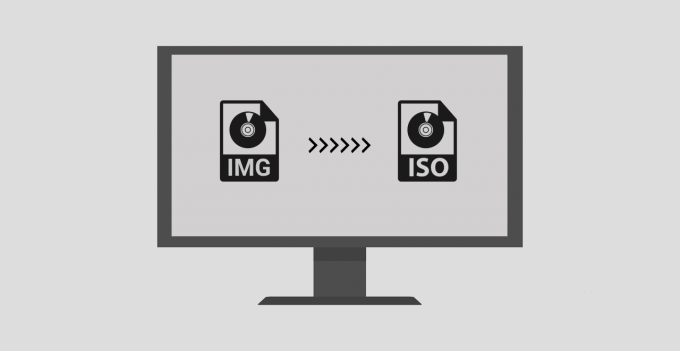
من ناحية أخرى ، يتم ضغط ملفات IMG بشكل شائع وبالتالي لا يمكن قراءتها بواسطة بعض الأجهزة و برنامج تصوير القرص. نظرًا لهذا التفاوت في القبول والتوافق ، يفضل العديد من المستخدمين الحصول على صور / ملفات قرص بتنسيق ISO.
إذا وجدت نفسك بحاجة إلى تحويل ملف صورة قرص من تنسيق .img إلى .iso ، فستكون الأدوات وطرق التحويل في هذا المنشور مفيدة. إنها ذات صلة بأجهزة Windows و Mac.
1. إعادة تسمية امتداد الملف
تحتوي ملفات صور قرص IMG و ISO على بنية بيانات متطابقة ، باستثناء حقيقة أنه يمكن ضغط الأول بينما لا يمكن ضغط الأخير. إذا كان ملف IMG غير مضغوط ، فيمكنك تحويله بسهولة إلى ISO عن طريق إعادة تسمية امتداد الملف. ستعمل محتويات ملف الصورة بشكل صحيح وستظل بدون تغيير.
انقر بزر الماوس الأيمن على ملف IMG وحدد إعادة تسميةفي قائمة السياق. غيّر التنسيق (بعد رمز النقطة) من .img إلى .isoواضغط على Enterعلى لوحة المفاتيح.
In_content_1 all: [300x250] / dfp: [640x360]->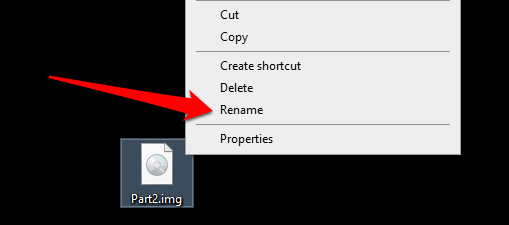
افتح الملف المعاد تسميته وتحقق مما إذا كان جهاز الكمبيوتر الخاص بك يمكنه تحميل ملف ISO. إذا ظهرت لك رسالة الخطأ "ملف صورة القرص تالف" ، فمن المرجح أن يكون ملف IMG مضغوطًا. أعد امتداد الملف إلى .imgواستخدم الطرق الأخرى أدناه للتحويل إلى ISO.
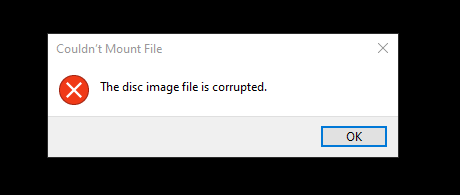
نصيحة سريعة:إذا كنت غير قادر على تغيير امتداد الملف لأن ملف IMG لا يحتوي على .img المرفقة باسمها ، وإليك كيفية جعل Windows يعرض امتداد الملف.
قم بتشغيل File Explorer وانتقل إلى علامة التبويب عرض. بعد ذلك ، حدد خياراتعلى شريط أدوات الوصول السريع.
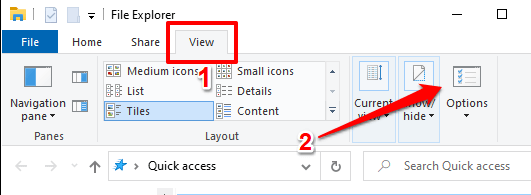
في نافذة خيارات المجلد ، انتقل إلى علامة التبويب عرضوقم بإلغاء تحديد الخيار إخفاء الامتدادات لأنواع الملفات المعروفة. حدد تطبيقثم موافق. يجب أن يحمل ملف IMG الذي تريد تحويله الآن لاحقة .imgفي اسم الملف.
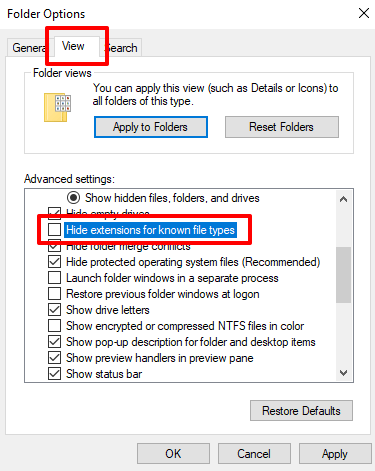
2. استخدام برامج الطرف الثالث
هناك مجموعة من أدوات إدارة الملفات التي تقدم خدمات تحويل الملفات وتقوم بذلك ببراعة. لقد اختبرنا بعض هذه البرامج وهي المفضلة لدينا.
1. PowerISO
تتيح لك هذه الأداة تحويل حوالي 30 تنسيقًا مختلفًا لملفات الصور إلى ISO. على الرغم من أن سرعة تحويل الملف تعتمد على حجم الملف ، فقد قام PowerISO بتحويل نموذج ملف IMG إلى ISO بسرعة.
من المهم ملاحظة أن PowerISO يعمل على نموذج freemium. تقوم النسخة المجانية بإنجاز المهمة بنفس سرعة الإصدار المدفوع / المسجل ، ولكن مع بعض القيود. أولاً ، لا يمكنك إنشاء أو تحرير أو تحويل ملفات أكبر من 300 ميجابايت كمستخدم مجاني. ثانيًا ، هناك نافذة منبثقة مدتها 5 ثوانٍ (تحثك على الدفع مقابل التطبيق) والتي يجب عليك عرضها في كل مرة تقوم فيها بتشغيل التطبيق.
تنزيل PowerISO من موقع المطور وتثبيته على جهاز الكمبيوتر الخاص بك. حدد أدواتمن شريط القائمة واختر تحويل تنسيق الملف.
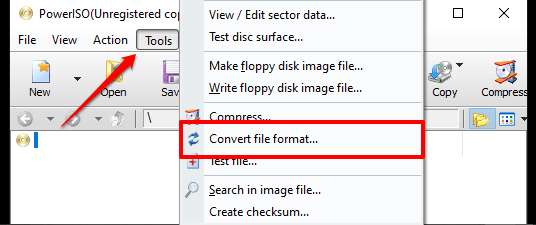
حدد رمز المجلد بجوار مربع الحوار الملف المصدرلاختيار ملف IMG ، وحدد >مربع تمكين الحماية بكلمة مرورإذا كنت ترغب في تأمين ملف ISO الناتج بكلمة مرور ، وانقر فوق موافقلبدء التحويل.
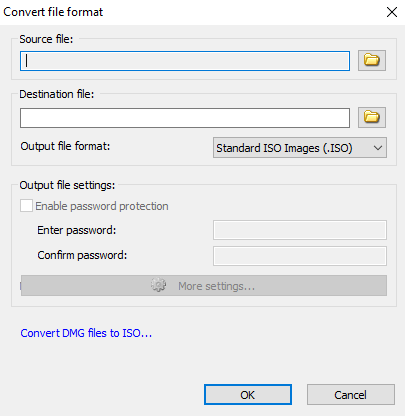
2. MagicISO
هذه أداة رائعة أخرى لتحويل ملفات IMG إلى ISO. يمكنه تحويل ما يصل إلى 10 جيجا بايت من الملفات (إلى تنسيق ISO) في عملية واحدة ولكن الإصدار المجاني له حد 300 ميجا بايت. على عكس PowerISO ، لا تحصل على نوافذ منبثقة مزعجة عند تشغيل التطبيق أو في أي وقت أثناء الاستخدام.
قم بتثبيت التطبيق وتشغيله على جهاز الكمبيوتر الخاص بك ، ثم تابع تحديد أدواتفي شريط القائمة واختر تحويل.
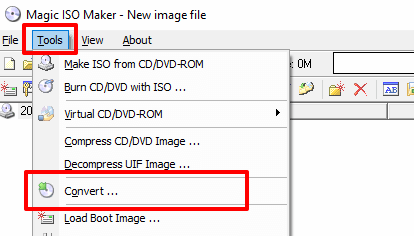
انقر فوق رمز المجلد بجوار اختيار ملف المصدروحدد ملف IMG الذي تريد تحويله. تأكد من ضبط تنسيق الإخراج على ملف صورة ISO قياسي (.ISO) وانقر على تحويل.
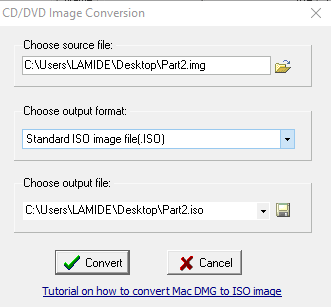
تحويل IMG إلى ISO على Mac
التطبيقات المذكورة أعلاه متوافقة فقط مع أجهزة الكمبيوتر التي تعمل بنظام Windows. إذا كنت تستخدم MacBook أو iMac ، فهناك طريقة سهلة لتحويل IMG إلى ISO دون الحاجة إلى تثبيت برنامج تابع لجهة خارجية. كل ما تحتاجه هو تطبيق Terminal.
1. انتقل إلى التطبيقات>الأدوات المساعدةوابدأ تشغيل تطبيق Terminal.
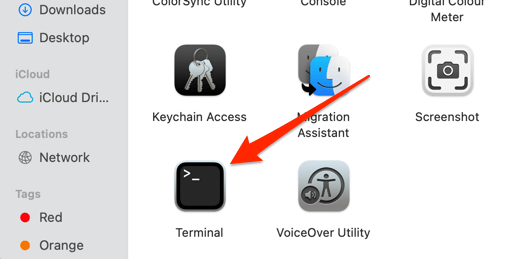
2. اكتب أو الصق تحويل hdiutilواترك مسافة.
3. اسحب ملف IMG الذي تريد تحويله إلى وحدة التحكم الطرفية. اضغط على مفتاح المسافة لترك مسافة وانتقل إلى الخطوة التالية.
4. اكتب أو الصق -format UDTO -oفي وحدة التحكم واضغط على مفتاح المسافة.
5. مرة أخرى ، اسحب ملف IMG الذي تريد تحويله إلى Terminal ولكن هذه المرة ، أعد تسمية امتداد الملف من .img إلى .iso. يجب أن يكون لديك سلسلة من الأوامر مثل الموجودة أدناه.
hdiutil convert /Users/name/folder/File.img -format UDTO -o /Users/name/folder/File.iso

6 . أخيرًا ، اضغط على Returnلتنفيذ الأمر.
ستنشئ المحطة الطرفية نسخة جديدة من الملف بتنسيق CDR (أي .iso.cdr) في نفس مسار ملف IMG الأصلي.

CDR هو البديل لنظام التشغيل Mac لملف صورة قرص ISO. أعد تسمية الملف الذي تم إنشاؤه حديثًا (احذف امتداد .cdr من اسم الملف) واضغط على إدخال.
حدد استخدام .isoفي رسالة التأكيد.
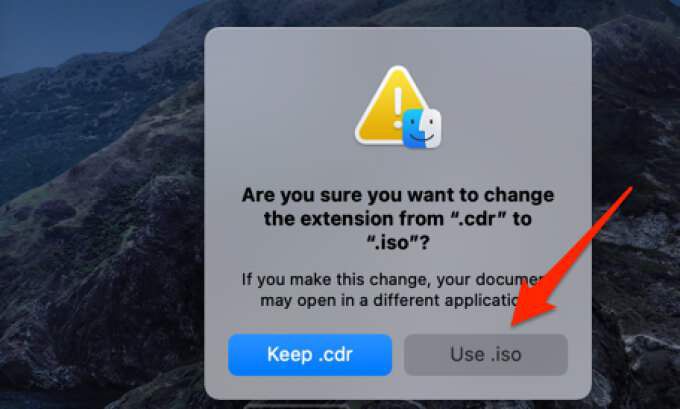
هذا كل شيء ؛ لقد نجحت في تحويل ملف IMG إلى ISO. يمكنك أيضًا استخدام هذه الحيلة لتحويل ملفات DMG إلى ISO.
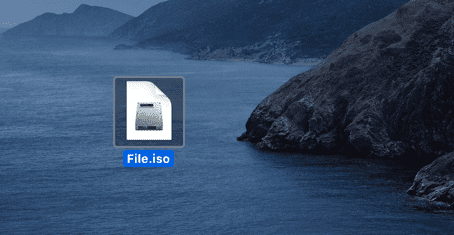
IMG إلى ISO في وميض
هذه هي الطرق والأدوات المساعدة التي يمكنك استخدامها لتحويل ملفات IMG بشكل موثوق إلى ISO. إذا كنت من مستخدمي Windows ، فإن أفضل رهان لك هو برنامج تابع لجهة خارجية. بدلاً من ذلك ، انقل ملف IMG إلى جهاز تخزين خارجي وقم بتحويله مجانًا على جهاز Mac دون أي قيود على الحجم. اترك تعليقًا إذا واجهتك مشكلة ، أو كنت بحاجة إلى مزيد من المساعدة ، أو لديك طرق أخرى فعالة بنفس القدر.